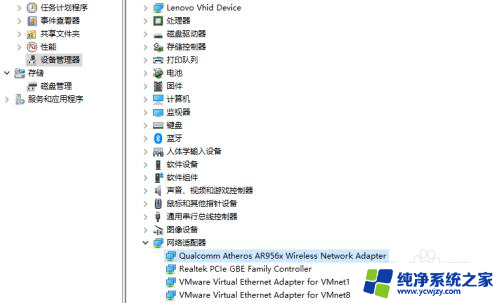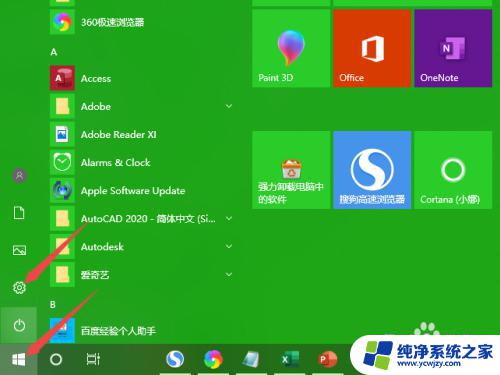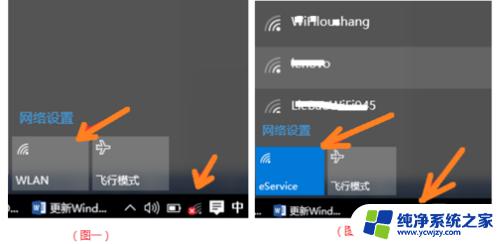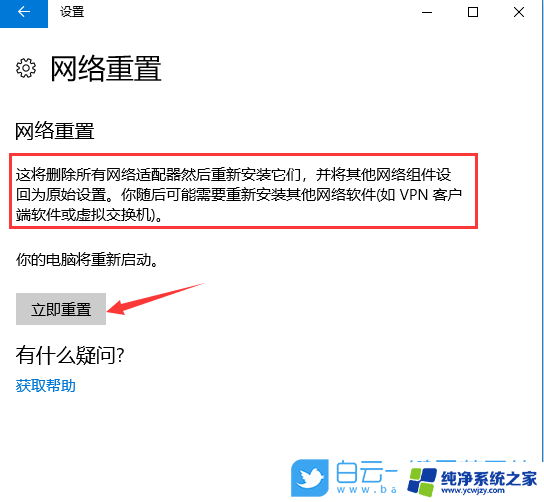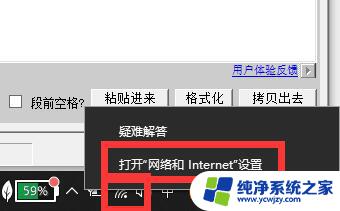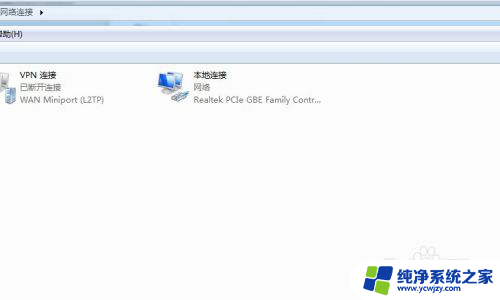win10无法连接到这个网络怎么解决 Win10无法连接到这个网络的原因和解决方法
更新时间:2024-03-14 17:58:34作者:xiaoliu
Win10无法连接到这个网络是许多用户经常遇到的问题之一,有时候我们可能会遇到无法连接到无线网络或有线网络的情况,这给我们的日常使用带来了一些困扰。造成这种问题的原因有很多,可能是由于网络设置错误、驱动程序问题、信号干扰或网络设备故障等。不必担心我们可以采取一些简单的解决方法来解决这个问题,恢复我们的网络连接。在本文中我们将介绍一些常见的原因和解决方法,帮助您解决Win10无法连接到这个网络的问题。
Win10无法连接到这个网络的解决方法
1、打开操作面板,寻找网络和共享中心打开。
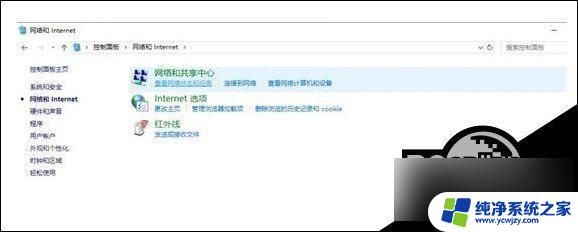
2、寻找疑难解答的网络电源适配器打开,小伙伴们运作疑难解答就好啦。
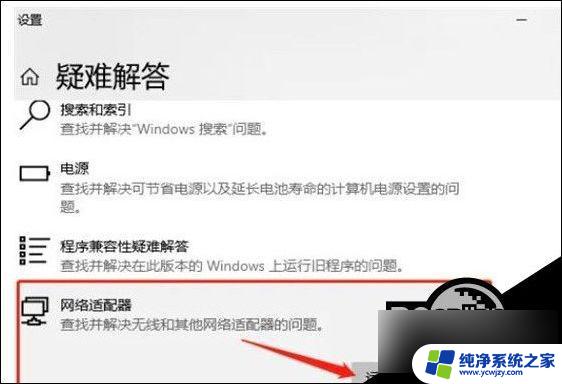
3、按住win+r组合键,打开运行窗口,键入services.msc,点一下确定。
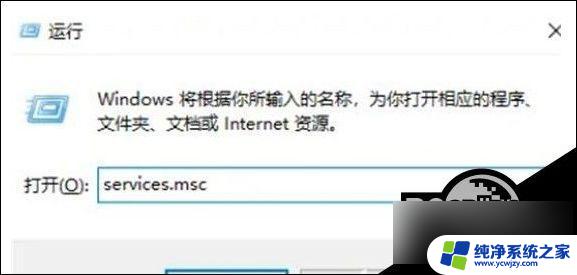
4、在弹出的服务中寻找WiredAutoConfig和WLANAutoConfig,双击鼠标打开它。下面在运行种类中挑选打开它就好啦。
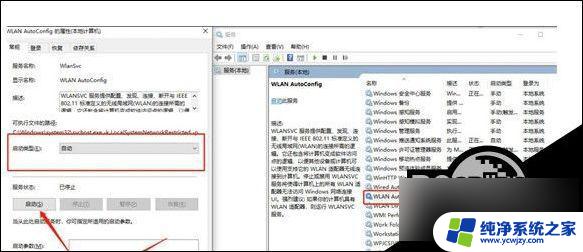
以上是关于如何解决无法连接到此网络的问题的所有内容,如果有遇到相同情况的用户,可以按照本文提供的方法来解决。